
par Anne-Laure DELPECH | 23 Sep 2017 | développement web, Thèmes
J’ai besoin de modifier des fichiers (php et css) du thème Divi. Je crée donc un thème enfant qui me permettra de faire ces modifications sans toucher au thème Divi et en maintenant sa capacité à se mettre à jour. Dans cette article de la série Utiliser le thème DIVI d’Elegant Themes, j’explique comment s’organiser et créer ce thème enfant.
La situation initiale
Je suis sur un site de test, avec le thème Divi que j’ai déjà largement réglé. Bon nombres d’éléments de la personnalisation et des options du thème ont été modifiés. J’ai aussi réglé des barres latérales avec des widgets.
Il va donc falloir que je conserve tous ces ajustements.
Créer un thème enfant
Normalement, pour créer un thème enfant, il suffit de créer un répertoire dans wp-config/themes/ et d’y placer un fichier style.css contenant au moins un nom (theme name) et indiquant que c’est un thème enfant de Divi (Template: Divi) :
/*---------------------------------------------------------------------------------
Theme Name: LE NOM DU THEME
Theme URI:
Description: A child theme for Divi
Author: Anne-Laure
Author URI: https://knowledge.parcours-performance.com/
Template: Divi
Version: 1.0.0
License: GNU General Public License v2 or later
License URI: http://www.gnu.org/licenses/gpl-2.0.html
*/
/* On peut mettre du CSS additionnel à partir d'ici */
Mais je ne connais pas encore bien Divi, et j’ai vu qu’il existait un site « constructeur de thème enfant pour Divi ». Alors j’ai essayé.
Je suis donc allée sur la page du « Divi child theme builder » du site divi.space.
J’ai rempli les lignes du formulaire puis téléchargé le fichier zip.
En regardant le contenu des fichiers, j’ai constaté que login-editor.php contient des éléments qui modifient la personnalisation de la page de login du site. J’ai décidé de laisser ce fichier, et l’instruction qui le requiert dans functions.php. Mais on peut certainement les supprimer.
Ensuite, j’ai installé le fichier zip sur le site mais je ne l’ai pas activé tout de suite.
Sauvegarder les réglages du thème parent
Avant d’activer le thème enfant, sauvegarder les fichiers de réglage de divi, comme indiqué dans l’article Importer et exporter des paramètres et modèles du thème Divi pour WordPress, (uniquement ce qui concerne la personnalisation et les options du thème).
Pour les widgets placés dans des barres latérales (les « sidebars » qui peuvent aussi être en dessous ou au dessus !), je ne sais pas comment les récupérer automatiquement. Il faut donc faire des copies d’écran et de contenus…
MAJ du 28/09/2017 pour exporter les réglages de widgets :
pour les widget, utiliser l’extension Widget Settings Importer/Exporter. Attention, toutes les extensions utilisées pour générer des éléments des widgets doivent avoir été activées au préalable et réglées si nécessaire.
Ensuite dans le tableau de bord WordPress, menu outils, on a Widget Settings Import et export.
On peut choisir ce que l’on exporte. On obtient un fichier widget_data.json que l’on sauvegarde. Ensuite on pourra importer ce fichier. Ca marche parfaitement pour moi.
Activer le thème enfant puis le régler
J’active le thème enfant puis j’mporte la personnalisation et les options du thème Divi que j’ai sauvegardé.
Je recrée les barres latérales à la main ou par importation avec l’extension Widget Settings Importer/Exporter.
Et ça y est, on a un thème enfant fonctionnel !
Et maintenant ?
Dans le prochain article de cette série Utiliser le thème DIVI d’Elegant Themes, je modifie Divi grâce à mon thème enfant : je crée un nouveau modèle (template) pour les pages de catégories et j’ajoute un style spécifique.

par Anne-Laure DELPECH | 5 Sep 2017 | DIY autres
Je veux me faire un jardin en permaculture, surélevé. J’ai décidé de faire un prototype pour voir ce qui est le mieux. Ce prototype de jardin potager surélevé est réalisé avec un chevron traité (classe 3) et des planches de coffrage en pin, non traitées. Un film est placé à l’intérieur pour éviter que la terre ne soit au contact direct du bois et aussi pour éviter qu’elle ne tombe entre les planches horizontales.
Les composants et le matériel
Pour réaliser cette jardinière de 180 x 120 cm, sur une hauteur de 50 cm, j’ai utilisé :
- 1 chevron de section 63×75 mm, longueur 3 m, traité classe 2 (4.95 € chez Brico Dépôt)
- 6 planches de coffrage en épicéa, 27 x 150 de section, longueur 3 m, non traitées (3.80 € pièce chez Brico Dépôt)
- 48 vis bichromatées 4×45
- 1 fer à béton de section 10 mm, débité en morceaux de 60 cm environ
- 4 tasseaux réutilisables pour servir de cale entre les planches de côté.
Le matériel était :
- une perceuse avec foret de 5 à bois, et un outil pour fraiser la position de la tête de vis ;
- une scie égoïne ;
- une visseuse ou un tournevis ;
- une agrafeuse électrique (ou un marteau)
Construction des éléments
J’ai choisi de construire la jardinière en morceaux faciles à déplacer jusqu’au potager. L’assemblage final a été réalisé en place, au potager.
Réalisation de la première section longue

J’ai d’abord fixé 3 planches de coffrage, non découpées, au chevron non découpé. L’intervalle entre les planches est défini par deux tasseaux.

Je découpe ensuite le chevron.

Je mesure pour tracer à trait perpendiculaire à 120 mm de l’extrémité des planches de coffrage.

Je pré-perce les trous pour fixer les planches de coffrage au deuxième chevron.

Je coupe les planches de coffrage. J’ai un côté long de prêt (il me reste à recouper le chevron) et 3 planches de coffrage de 120 cm de long.
Je fais le deuxième côté long de la même manière.

Je préperce les 6 planches de 120 cm.

Après avoir amené les deux côtés (sur lesquels j’ai fixé le film avec une agrafeuse électrique) et les planches, j’assemble les planches de 120 cm à ces deux côtés.


Et voilà le résultat !

On distingue ici l’un des deux fers à béton que j’ai placé à un angle pour ancrer la jardinière.

par Anne-Laure DELPECH | 31 Août 2017 | DIY autres
Je souhaite créer une lampe qui permette d’avoir un éclairage tamisé ou au contraire des éclairages directs focalisés pour lire. Afin d’apprendre comment faire, j’ai d’abord créé un prototype, hideux mais fonctionnel. Voici comment j’ai fait.
Mes objectifs et spécifications
Il s’agit de créer une lampe qui fonctionne à partir de deux fils électriques qui sortent du mur, et qui possède trois modes, non exclusifs :
- éclairage tamisé, non éblouissant, permettant de bien voir dans toute la pièce (16 m²), mais pas de lire un livre ;
- éclairage gauche, permettant de lire un livre en dessous, mais sans éclairer (trop) hors de la position du livre ;
- éclairage droit, identique au gauche.
Je veux également apprendre comment utiliser un ruban led.
Ma liste de courses

J’avais déjà une planche de bois, une petite caisse en polystyrène et un bout de plexiglass. Je n’ai acheté que les composants électriques :
- boîte pas chère de 5 interrupteurs encastrables (ici chez Leroy Merlin, à 3.90 €)
- Ruban led 1m, 120 lumen, 2W, couleur chaude, à brancher (ici chez Leroy Merlin, à 9.90 €)
- Transformateur 36W max (ici chez Leroy Merlin, pour 10.90 €)
- 2 spots à led, orientables, sans lampe (ici chez Leroy Merlin, pour 4.80 € l’unité), avec culot de type GU10
- 2 ampoules led 4.5W, 345 lumen, angle 36°, couleur blanc chaud -2700 K, culot GU10 (ici chez Leroy Merlin, pour 4.99 € l’unité) – Noter que c’est trop, en fait c’est mieux soit avec des ampoules qui acceptent un interrupteur variateur, soit avec des ampoules comme celles que j’ai acheté, mais en 3W et 230 lumen (ici chez Leroy Merlin, pour 3.99 € l’unité).
Le montage
Le montage électrique
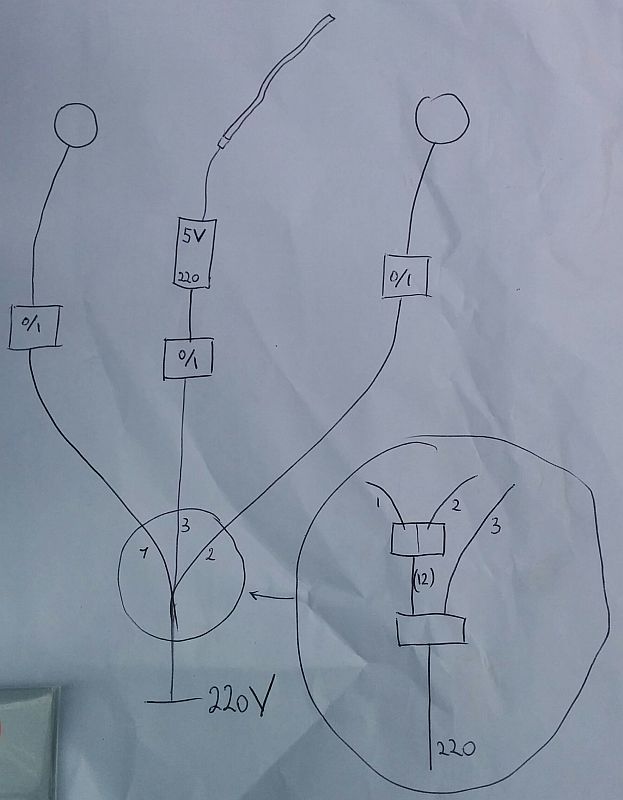
Je n’ai pas utilisé la prise transformateur fournie avec le ruban LED. Je l’ai sectionnée. De même l’interrupteur fourni avec le transformateur ne m’intéressait pas. J’ai connecté le ruban led au fil avec le connecteur pour le transformateur en faisant deux soudures. Pour le reste, les toutes les arrivées 220 V se raccordent entre elles via des dominos.
J’ai oublié de prendre une photo du contenu de la boîte polystyrène avant de la fixer… Je corrigerai l’erreur lorsque je démonterai le prototype pour fabriquer la version définitive.
Et voici une photo du cablage général, avec le contenu de la boîte polystyrène :

Le montage des spots et interrupteurs

J’ai volontairement placé les deux spots à des hauteurs différentes car je voulais voir ce que ça faisait comme différence pour lire en dessous. Les trous en trop ne servent à rien…

Dans cette vue de côté, on voit l’ampoule au mur qui ne sert plus maintenant que le prototype est en place pour tests. La version finale se branchera directement sur les fils qui alimentent l’ampoule, pas à une prise de courant comme actuellement. Dans cette vue, on distingue la caisse polystyrène qui abrite le ruban led.
Fixation temporaire du prototype

Cette fixation rend assez simple le réglage de hauteur. Il me suffit en effet de décaler les deux équerres qui prennent appui sur la tête de lit.
Conclusion de cet essai
L’éclairage ambiant me paraît très satisfaisant. Il n’éblouit pas et éclaire suffisamment.
Le spot de droite paraît à la bonne hauteur (axe à 92 cm du matelas) mais pourrait sans doute donner un éclairage plus localisé s’il était un peu plus bas.
Et maintenant
Il faut que j’essaie une autre ampoule pour les spots :
- ampoule acceptant les variateurs, ce qui me coûtera plus cher
- ampoule 3W, 230 Lumen, 2700 K (blanc chaud) et angle 36° (ici chez Leroy Merlin, pour 3.99 € l’unité)
Il faut que je voies si je peux réutiliser les interrupteurs du va-et-vient pour allumer seulement la lumière tamisée et malgré tout amener une source permanente de 220 V pour alimenter les deux spots qui auraient chacun leur interrupteur.

par Anne-Laure DELPECH | 3 Août 2017 | développement web, Thèmes
Dans cet article de la série « Utiliser le thème DIVI d’Elegant Themes« , je me demande si c’est une bonne idée d’installer le thème Divi ! Je me pose en effet les questions suivantes :
- Est-ce que ce thème est utilisable dans de nombreux contextes WordPress ?
- Est-ce qu’il est simple de transférer les réglages d’un site vers l’autre puis de faire quelques ajustements ?
- Que se passe-t-il si je décide de changer complètement de thème ? Que deviennent les contenus que j’ai placé grâce au Divi Builder ?
- Est-ce qu’il est facile de créer un thème enfant, ou une extension, pour ajouter quelques fonctions ou styles ?
- Est-ce que ce thème permet d’accélérer un site réalisé avec le thème que j’utilise habituellement ?
Je vais répondre à 4 de ces 5 questions. A ce stade, je n’ai pas encore ajouté de fonctions et je n’ai pas encore eu besoin d’une extension ou d’un thème enfant.
Utilisation du thème Divi dans des contextes très différents ?
Est-ce que ce thème est utilisable dans de nombreux contextes WordPress ?
La réponse est oui, sans hésiter ! Je l’affirme après seulement quelques heures d’exploration des possibilités du thème. On peut tout faire avec.
- Le thème Divi est compatible Woocommerce ;
- Le thème Divi permet de réaliser à peu près tous les styles de site sans codage ;
- Le thème Divi fonctionne sans difficultés avec les extensions que j’utilise habituellement ;
- Le thème Divi est bien documenté, avec de très nombreux tutoriels, en français comme en anglais ;
Et quand je vois le nombre de développeurs WordPress qui l’utilisent, je me dis qu’ils ne le feraient pas si ils devaient changer de thème, ou passer du temps à développer du spécifique dès que la demande client est un peu différente.
Transférer des réglages de Divi d’un site à un autre ?
Est-ce qu’il est simple de transférer les réglages d’un site vers l’autre puis de faire quelques ajustements ?
La réponse à cette question est importante puisqu’il s’agit de ne pas réinventer l’eau chaude pour chaque nouveau site, et de ne pas perdre de temps. Et la réponse est encore Oui ! J’ai fait des tests sur un site puis transféré la personnalisation du thème, les options du thème et même des modèles vers un autre site. C’est remarquablement bien fait (j’en parle dans le prochain article de cette série).
Est-on définitivement lié à Divi ?
Que se passe-t-il si je décide de changer complètement de thème ? Que deviennent les contenus que j’ai placé grâce au Divi Builder ?
Dans l’article If you use the Divi theme with WordPress, it better be forever, Chris Lema dit avec justesse que si on utilise un thème Divi avec WordPress, on a intérêt à ce que ce soit pour toujours ! Il a raison évidemment. Toute page, ou article, créé avec le thème Divi ne sera pas restituée correctement si on change de thème. Mais c’est vrai avec n’importe quel thème. Et maintenant que le Divi Builder est une extension séparée du thème, je pourrai sans doute récupérer l’essentiel de mon travail.
Vitesse d’un site Divi ?
Est-ce que ce thème permet d’accélérer un site réalisé avec le thème que j’utilise habituellement ?
J’ai testé un site WordPress sur lequel j’ai installé Divi, et utilisé le Divi Builder uniquement pour la page d’accueil. Les tests avec PageSpeed Insights et Test My Site with Google indiquent qu’il n’y a ni dégradation ni amélioration notable.
Et après avoir subitement pensé à redimensionner toutes les miniatures avec l’extension Regenerate Thumbnails, il n’y a aucun changement.
Et maintenant ?
Il faudra que je voie plus tard si il est facile de créer un thème enfant, ou une extension, pour ajouter quelques fonctions ou styles. En attendant, mon prochain article de cette série, Utiliser le thème DIVI d’Elegant Themes,portera sur le transfert de réglages et de modèles Divi d’un site à l’autre.

par Anne-Laure DELPECH | 3 Août 2017 | développement web, Thèmes
Dans cet article de la série Utiliser le thème DIVI d’Elegant Themes, je regarde si le système d’importation et exportation de la personnalisation, des options et des modèles du thème Divi est pratique et facile d’utilisation. La réponse est oui, et c’est très très bien fait !
Quels sont les éléments que l’on peut exporter ou importer d’un site à l’autre ?
Divi est très bien fait et on peut exporter l’ensemble des éléments qui composent un thème, ainsi que les modules Divi Builder sauvegardés dans la bibliothèque de modules :
- la personnalisation du thème telle qu’elle est définie dans le menu Apparence >> Personnalisation ;
- Les options du thème telles que réglées dans le menu Divi >> Options ;
- la personnalisation des modules, telle que définie dans le menu Divi >> Personnalisateur de module ;
- les modèles sauvegardés dans la bibliothèque (menu Divi >> bibliothèque Divi).
Le cas particulier d’un thème enfant de Divi
MAJ du 12/10/2017 :
Si on utilise un thème enfant, le processus qui suit fonctionne pour les options du thème enfant et pour la bibliothèque Divi, mais pas pour la personnalisation du thème enfant.
Avec un thème enfant de Divi, je parviens à exporter les options et la bibliothèque divi (theme enfant) mais pas la personnalisation.
L’article How To Package a Divi Child Theme for Sale indique qqu’il faut utiliser l’extension « Customizer Export/Import » de Beaver builder Team. Et ça fonctionne parfaitement, en utilisant la fonction export (onglet tout en bas de personnalisation thème).
Comment exporter les réglages du thème Divi ?
Pour les personnalisations et options, il suffit de cliquer sur un bouton « ↑↓ », comme ici dans la personnalisation du thème.

Importer et exporter des paramètres et modèles Divi
Pour les modèles, il faut cliquer sur un bouton « Importer et exporter » tout en haut de la bibliothèque.
C’est vraiment très simple. A chaque fois, cela crée un fichier Json que l’on sauvegarde avant réutilisation.
Et pour l’importation, comment ça se passe ?
On fait exactement la même chose, après avoir activé le thème Divi, on clique sur le bouton « ↑↓ » (ou « Importer et exporter » pour les modèles), et ça y est, on a importé les personnalisations, réglages ou modèles.
MAJ du 12/10/2017 : pour importer la personnalisation d’un thème enfant de Divi, on utilise l’extension « Customizer Export/Import » comme pour l’exportation (onglet tout en bas de personnalisation thème). Ca fonctionne parfaitement pour importer le fichier .dat généré par la même extension dans un autre site.
Ce qui est vraiment impressionnant, c’est que l’importateur modifie les url des images que l’on avait défini dans les options ou paramètres et place ces images dans la bibliothèque de médias du nouveau site. C’est très très bien fait !
Et c’est là qu’on est vraiment content d’avoir utilisé les couleurs par défaut plutôt que d’avoir défini à la main pour chaque item. Il me suffit de modifier ma palette de couleur par défaut, comme expliqué dans l’article « Régler la palette de couleur par défaut du thème Divi » et ça y est, on a un site différent, dont on ne va peut-être changer que la forme de page d’accueil.
Et maintenant ?
Je vais continuer à explorer ce thème Divi et l’extension Divi Builder. Rendez-vous dans d’autres articles de cette série, Utiliser le thème DIVI d’Elegant Themes !














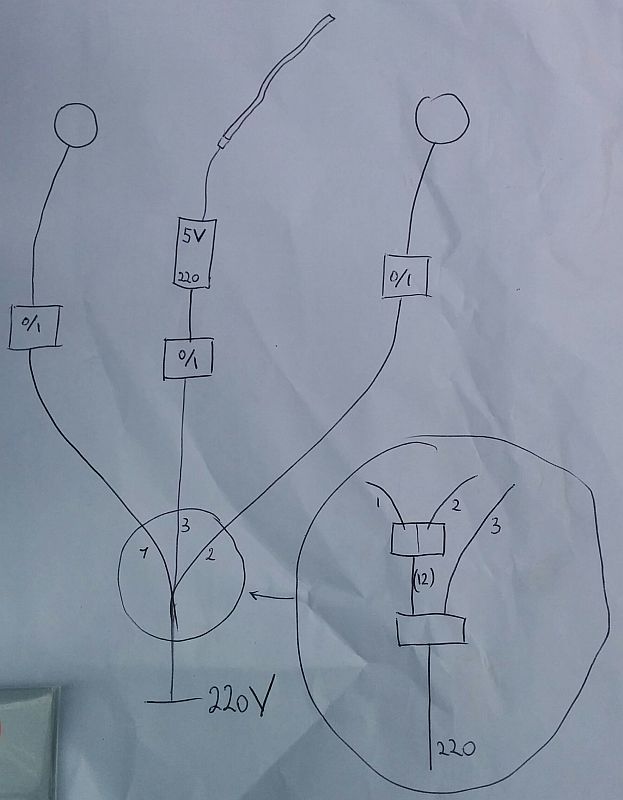





Commentaires récents